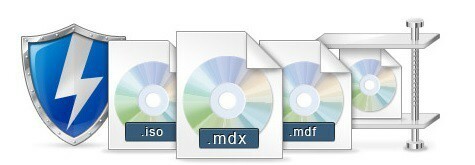La funzione è appena arrivata come Beta.
- A poco più di un anno dal primo annuncio, Google Nearby Share è finalmente arrivato.
- Come annunciato dall'azienda di Mountain View, l'app è ora disponibile su Windows in versione beta.
- Continua a leggere per scoprire come puoi usarlo ora.

XINSTALLARE CLICCANDO SUL FILE DI DOWNLOAD
Questo software riparerà gli errori comuni del computer, ti proteggerà da perdita di file, malware, guasti hardware e ottimizzerà il tuo PC per le massime prestazioni. Risolvi i problemi del PC e rimuovi i virus ora in 3 semplici passaggi:
- Scarica lo strumento di riparazione per PC Restoro che viene fornito con tecnologie brevettate (brevetto disponibile Qui).
- Clic Inizia scansione per trovare i problemi di Windows che potrebbero causare problemi al PC.
- Clic Ripara tutto per risolvere i problemi che interessano la sicurezza e le prestazioni del tuo computer.
- Restoro è stato scaricato da 0 lettori questo mese.
L'anno scorso, Google ha dichiarato durante l'evento internazionale CES del 2022 a Las Vegas che stavano creando un'app in grado di condividere file tra dispositivi Windows e Android senza sforzo.
Simile all'ecosistema AirDrop di Apple, l'app, soprannominata Google Nearby Share, può trasferire i tuoi file con un solo clic, purché l'opzione sia attivata.
Ora, sembra che stiamo finalmente arrivando da qualche parte con questo.
Come annunciato sul blog dell'azienda, Priya Samnerkar, senior product manager di Android, ha dichiarato che il L'app Nearby Share è arrivata in versione beta su Windows dopo anni di attività esclusiva su Android dispositivi.
Nearby Share Beta funziona con il tuo PC Windows sia che l'app sia aperta sul desktop o in esecuzione in background. Inviare una foto, un video o un documento dal tuo PC a un dispositivo Android nelle vicinanze è facile come trascinarlo e rilasciarlo nell'app o selezionando "Invia con Condivisione nelle vicinanze" nel menu di scelta rapida. Basta selezionare i dispositivi Android con cui desideri condividere dall'elenco che si apre.
Il servizio è attualmente in fase di lancio per gli utenti negli Stati Uniti e nella maggior parte dei paesi a livello globale, ma anche in alcuni paesi europei come l'Irlanda, l'Italia, la Germania e la Francia continuano a non ricevere il servizio. Sebbene supporti la maggior parte dei desktop/cellulari Windows 11 e Android, non funziona ancora sui dispositivi ARM.
Se sei ancora curioso di sapere come funziona, continua a leggere per vedere come spostare i file senza sforzo con Condivisione nelle vicinanze di Google. Quindi, una volta che sarà disponibile per gli utenti generici, aggiorneremo questo articolo di conseguenza.
Come impostare Condivisione nelle vicinanze di Google
1. Apri il tuo browser e vai su la pagina di download dell'app di condivisione nelle vicinanze su Windows.
2. Clic Iniziare.
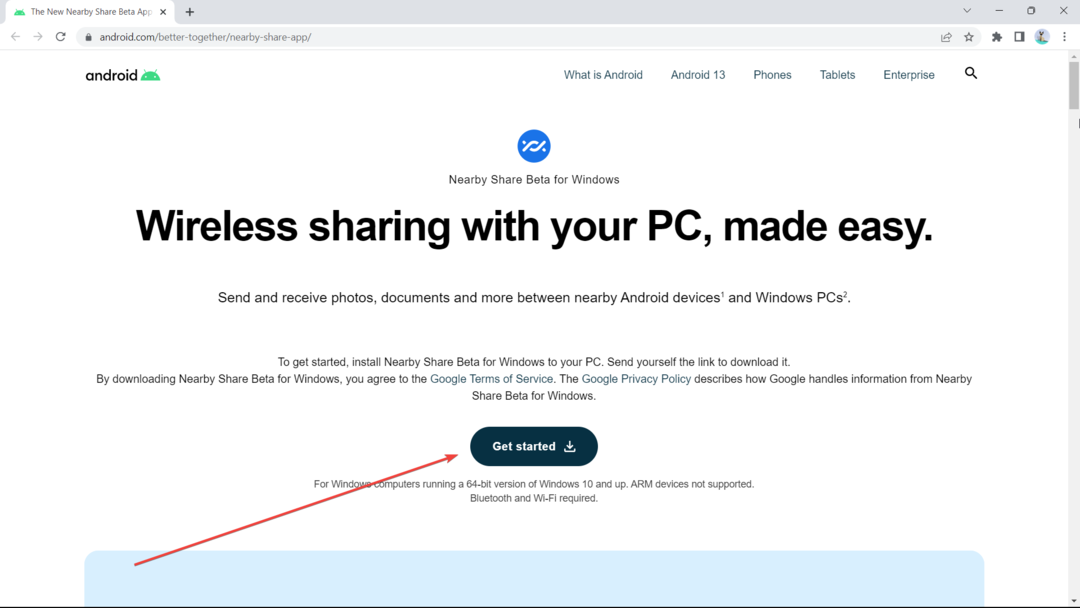
3. Una volta terminato il download, fare doppio clic su BetterTogetherSetup.exe.
4. Completare l'installazione
5. Puoi fare clic su Registrazione O Utilizzare senza un account. Questa volta cercheremo di usarlo senza un account, ma dovrai accedere se vuoi connetterti con il tuo elenco di contatti.
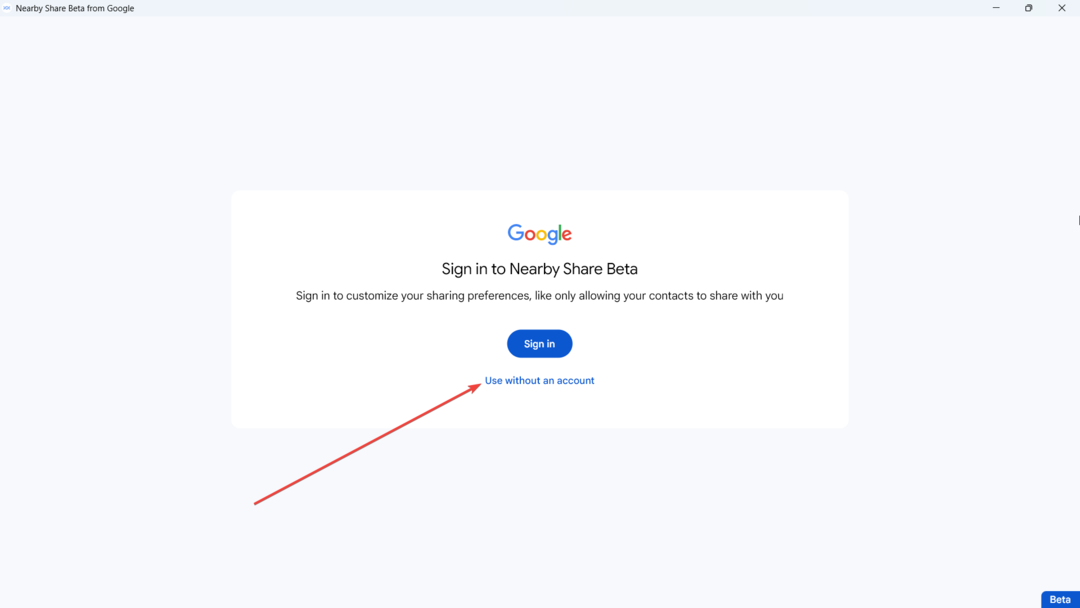
6. Imposta il tuo account locale su Condivisione nelle vicinanze.
7. SU Visibilità del dispositivo, impostalo su Tutti E Usa temporaneamente la modalità Tutti. Ma ricorda di disattivarlo una volta terminato il trasferimento del file.

8. Clic Fatto.
9. Sei pronto per ricevere i file ma se vuoi inviarli, clicca su Seleziona i file O selezionare le cartelle.

Detto questo, tuttavia, essere un'app beta significa che la condivisione nelle vicinanze è ancora tutt'altro che perfetta, quindi ad eccezione di qualche singhiozzo qua e là.
Sembra che ultimamente abbiamo ricevuto molti crossover. A proposito, l'esclusiva app Phone Link di Windows è ora disponibile anche per gli utenti di iPhone ed è interessante come andrà a finire.
Cosa ne pensi di questa funzione? Fateci sapere nei commenti!
Hai ancora problemi? Risolvili con questo strumento:
SPONSORIZZATO
Se i suggerimenti di cui sopra non hanno risolto il tuo problema, il tuo PC potrebbe riscontrare problemi Windows più profondi. Noi raccomandiamo scaricando questo strumento di riparazione del PC (valutato Ottimo su TrustPilot.com) per affrontarli facilmente. Dopo l'installazione, è sufficiente fare clic su Inizia scansione pulsante e quindi premere su Ripara tutto.
![Sfarfallio dello schermo dopo l'installazione di Windows 10 Creators Update [Correzione]](/f/00e26c5c1d2520277197d6648682f32c.jpg?width=300&height=460)